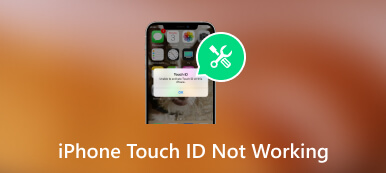Comment déverrouiller votre iPhone ou iPad lorsque vous avez oublié le code d'accès à l'écran
« J'essaie de réinitialiser mon temps d'écran, mais j'ai oublié le code d'accès au temps d'écran. Existe-t-il un moyen de le faire ? réinitialiser le temps d'écran sans mot de passe?”
Il existe plusieurs mots de passe sur les appareils iOS, qui constituent des mesures de sécurité importantes. Ils travaillent ensemble pour protéger votre vie privée, vos données et vos fichiers personnels sur votre appareil. La fonctionnalité Screen Time, par exemple, limite le temps d'écran de l'utilisateur sur certaines applications. Cet élément de dépannage vous indique quoi faire si vous avez oublié votre mot de passe Screen Time.
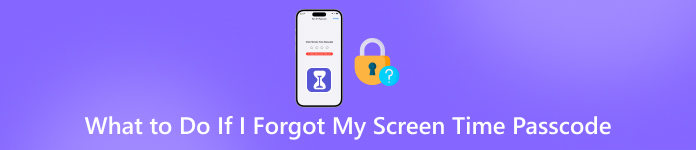
- Partie 1. Qu'est-ce qu'un code de temps d'écran
- Partie 2. Que faire si vous avez oublié votre code de temps d'écran
- Partie 3. FAQ sur ce qu'il faut faire si vous avez oublié le code d'accès au temps d'écran
Partie 1. Qu'est-ce qu'un code de temps d'écran
Comme mentionné précédemment, Screen Time est une fonctionnalité utile sur les appareils iOS pour répondre aux préoccupations croissantes concernant l'utilisation croissante des appareils et la dépendance aux smartphones en matière de santé mentale. Il vous permet de contrôler le temps que vous passez sur votre combiné et sur une application spécifique.
Le mot de passe Screen Time ne sert pas à déverrouiller votre iPhone, mais à apporter des modifications dans le menu Screen Time. Voici plusieurs scénarios dans lesquels vous avez besoin de votre mot de passe Screen Time :
1. Lorsque vous essayez de modifier la durée limite de l'application sous Temps d'écran.
2. Si vous souhaitez modifier les horaires d'arrêt ou les désactiver.
3. Pour désactiver l'option Partager l'écran des appareils.
4. Lorsque vous souhaitez modifier les limites de communication.
En un mot, sans le mot de passe Screen Time, vous ne pouvez pas modifier les paramètres de votre Screen Time ou de celui de votre enfant.
Partie 2. Que faire si vous avez oublié votre code de temps d'écran
Solution 1 : supprimez le code d'accès au temps d'écran
Le moyen le plus simple de modifier votre code d'accès Screen Time est de supprimer l'ancien code d'accès avec imyPass iPassGo et définissez-en un nouveau. Contrairement à d'autres solutions, le logiciel est assez simple à utiliser et des instructions à l'écran vous aident à terminer le travail sans compétences techniques.

4 000 000+ téléchargements
Nettoyez le mot de passe Screen Time sur iPhone/iPad en un seul clic.
Ne nécessite pas votre identifiant Apple ni aucune restriction.
Conservez les données et les paramètres de votre appareil dans leur état d'origine.
Disponible pour une large gamme de modèles d'iPhone et d'iPad.
Voici les étapes que vous devriez essayer en cas d'oubli du code d'accès Screen Time :
Étape 1Connectez votre iPhoneExécutez le logiciel de suppression de mot de passe une fois que vous l'avez installé sur votre ordinateur. Connectez votre iPhone à la même machine avec un câble Lightning. Choisissez ensuite le Temps d'écran mode, puis cliquez sur le bouton Commencer bouton pour continuer.
 Étape 2Supprimer le mot de passe Screen Time
Étape 2Supprimer le mot de passe Screen Time Sur iOS 12 ou version ultérieure, le logiciel commence immédiatement à déverrouiller le mot de passe Screen Time sur votre iPhone. Une fois terminé, configurez votre iPhone. Assurez-vous de sélectionner Ne transférez pas d'applications et de données sur l’écran Applications et données pour éviter la perte de données. Choisissez plutôt Configurer plus tard dans les paramètres.
Sur iOS 11 et versions antérieures, le logiciel peut récupérer le mot de passe de restrictions oublié sur votre iPad ou iPhone uniquement si votre sauvegarde iTunes n'est pas cryptée. Si votre sauvegarde est cryptée, vous devez saisir le code d'accès, puis terminer la récupération du code d'accès.

Pendant le processus, gardez votre iPhone connecté à votre ordinateur. Assurez-vous que Localiser mon iPhone est désactivé. Il nécessite également la dernière version d'iTunes. Une fois le processus terminé, vous pouvez configurer un nouveau mot de passe pour Screen Time.
Solution 2 : réinitialiser le code de temps d'écran avec l'identifiant Apple sur iPhone/iPad
Selon Apple, vous pouvez le réinitialiser lorsque vous avez oublié votre mot de passe Screen Time avec votre identifiant Apple et votre mot de passe. En d’autres termes, Apple a ajouté la fonctionnalité Mot de passe oublié à la page des paramètres de temps d’écran.
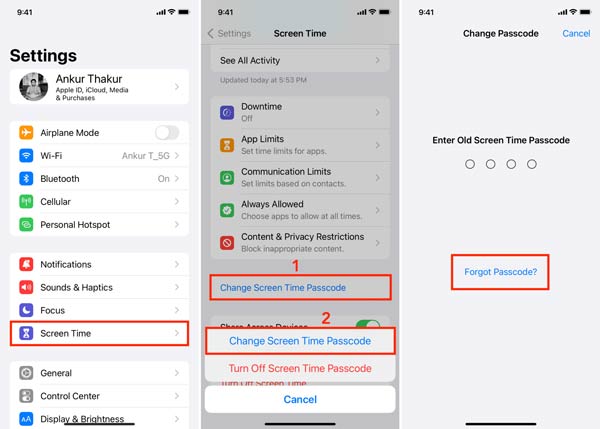 Étape 1Ouvrez votre application Paramètres, faites défiler vers le bas et dirigez-vous vers Temps d'écran. Étape 2Robinet Modifier le code d'accès au temps d'écran, et appuyez sur Modifier le code d'accès au temps d'écran à nouveau dans la boîte de dialogue contextuelle. Étape 3Appuyez ensuite sur le Mot de passe oublié option sur le Changer le mot de passe écran. Ensuite, saisissez votre identifiant Apple et appuyez sur D'ACCORD, puis saisissez le mot de passe de votre identifiant Apple et appuyez sur D'ACCORD. Étape 4Maintenant, on devrait vous présenter le entrez le nouveau mot de passe Screen Time option. Définissez un nouveau mot de passe et saisissez à nouveau votre identifiant Apple et votre mot de passe.
Étape 1Ouvrez votre application Paramètres, faites défiler vers le bas et dirigez-vous vers Temps d'écran. Étape 2Robinet Modifier le code d'accès au temps d'écran, et appuyez sur Modifier le code d'accès au temps d'écran à nouveau dans la boîte de dialogue contextuelle. Étape 3Appuyez ensuite sur le Mot de passe oublié option sur le Changer le mot de passe écran. Ensuite, saisissez votre identifiant Apple et appuyez sur D'ACCORD, puis saisissez le mot de passe de votre identifiant Apple et appuyez sur D'ACCORD. Étape 4Maintenant, on devrait vous présenter le entrez le nouveau mot de passe Screen Time option. Définissez un nouveau mot de passe et saisissez à nouveau votre identifiant Apple et votre mot de passe. Solution 3 : réinitialiser le code d’accès au temps d’écran sur Mac
La fonctionnalité Screen Time est disponible non seulement sur iPhone/iPad mais également sur Mac. De plus, vous pouvez le réinitialiser même si vous avez oublié votre mot de passe Screen Time. Pour vous aider à terminer le travail correctement, nous démontrons le processus ci-dessous.
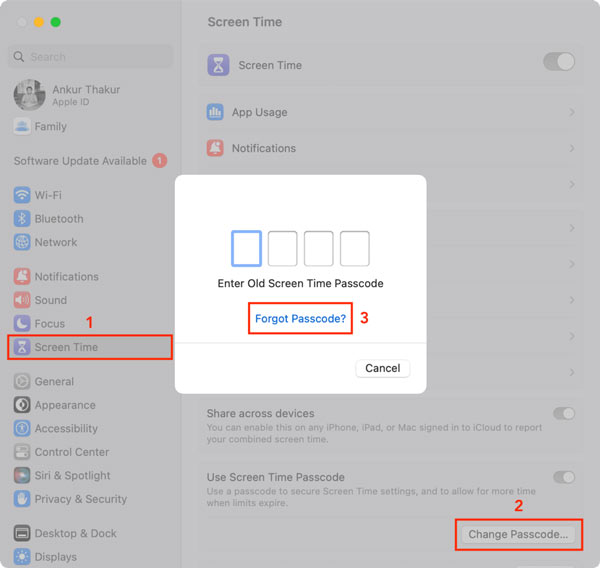 Étape 1appuyez sur la Pomme menu et choisissez Les paramètres du système ou Préférences de système. Étape 2Cliquez sur Temps d'écran, frapper Changer le mot de passe, et choisissez Mot de passe oublié. Lorsque vous y êtes invité, entrez votre identifiant Apple et votre mot de passe pour vérifier la propriété. Étape 2Ensuite, suivez les instructions pour définir un nouveau mot de passe Screen Time.
Étape 1appuyez sur la Pomme menu et choisissez Les paramètres du système ou Préférences de système. Étape 2Cliquez sur Temps d'écran, frapper Changer le mot de passe, et choisissez Mot de passe oublié. Lorsque vous y êtes invité, entrez votre identifiant Apple et votre mot de passe pour vérifier la propriété. Étape 2Ensuite, suivez les instructions pour définir un nouveau mot de passe Screen Time. Partie 3. FAQ sur ce qu'il faut faire si vous avez oublié le code d'accès au temps d'écran
Comment réinitialiser le mot de passe Screen Time pour l'iPhone de mon enfant ?
Accédez à Paramètres, appuyez sur Temps d'écran, et choisissez le nom d'un enfant sous Famille sur l'iPhone de l'organisateur familial. Appuyez sur le Modifier le code d'accès au temps d'écran bouton, puis appuyez sur Modifier le code d'accès au temps d'écran à nouveau pour confirmer l'action. Ensuite, vérifiez-vous avec Face ID, Touch ID ou le mot de passe de votre iPhone. Saisissez ensuite un nouveau mot de passe Screen Time.
Que se passe-t-il si j'oublie le code d'accès Screen Time ?
De manière générale, toutes les applications restreintes ne fonctionneront pas tant que vous n'aurez pas saisi correctement votre mot de passe. De plus, vous ne pouvez pas modifier Screen Time sans votre mot de passe. Heureusement, vous pouvez réinitialiser le mot de passe Screen Time oublié avec votre identifiant Apple et votre mot de passe.
Combien de tentatives pour déverrouiller Screen Time sur iPhone ?
Vous recevrez l’avertissement de désactivation de l’iPhone lorsque vous saisirez plusieurs fois des codes d’accès incorrects pour le temps d’écran. Après 5 tentatives infructueuses, votre iPhone sera verrouillé pendant une certaine période. Après 10 tentatives inexactes, le système vous permettra de réessayer dans 60 minutes.
Conclusion
Maintenant, vous devez comprendre ce que vous pouvez faire lorsque vous vous avez oublié le mot de passe Screen Time sur votre iPhone, iPad ou Mac. Avec le mot de passe précis, vous ne pouvez plus utiliser les applications restreintes ni apporter de modifications. Heureusement, vous pouvez résoudre ce problème avec votre identifiant Apple et votre mot de passe ou avec imyPass iPassGo. Si vous rencontrez d'autres problèmes avec la fonction Screen Time, veuillez les noter ci-dessous.